Neste artigo vamos te explicar o que são os erros 1016 e 522 e como corrigi-los.
Se você tem um site no WordPress e utiliza o Cloudflare, é possível que você já tenha se deparado com os erros 1016 ou 522.
Esses erros podem ocorrer quando há um problema na comunicação entre o seu servidor e o Cloudflare, mas não se preocupe, neste artigo vamos te explicar o que são esses erros e como corrigi-los.
Antes de mais nada, é importante entender o que é o Cloudflare. Ele é uma plataforma de segurança e performance que ajuda a proteger e acelerar o seu site.
Entre suas funções, está a de funcionar como um intermediário entre o seu servidor e os usuários do seu site. Isso significa que, quando alguém acessa o seu site, o Cloudflare é o primeiro a receber a requisição e a encaminhá-la para o seu servidor.
Agora, vamos falar dos erros 1016 e 522.
- O erro 1016 ocorre quando o Cloudflare não consegue se comunicar com o seu servidor. Isso pode acontecer, por exemplo, se o seu servidor estiver offline ou se a configuração DNS não estiver correta.
- Já o erro 522 ocorre quando o Cloudflare se comunica com o servidor, mas não recebe uma resposta. Isso pode acontecer, por exemplo, se o servidor estiver sobrecarregado ou se houver algum problema na conexão entre o servidor e o Cloudflare.
Identificando o erro
Os erros de DNS do CloudFlare que vamos corrigir se apresentam assim nos sites:
- 1016


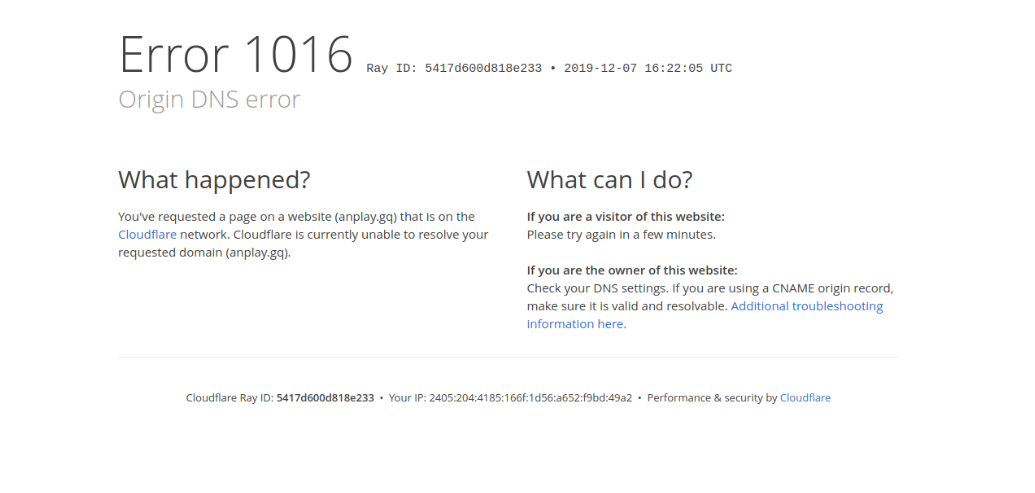
- 522
Como corrigir
Por ser um erro do CloudFlare, será preciso acessar a sua conta nesse gerenciador de domínios. A tela de Login pode ser acessada aqui, e você vai digitar os seus dados de acesso:

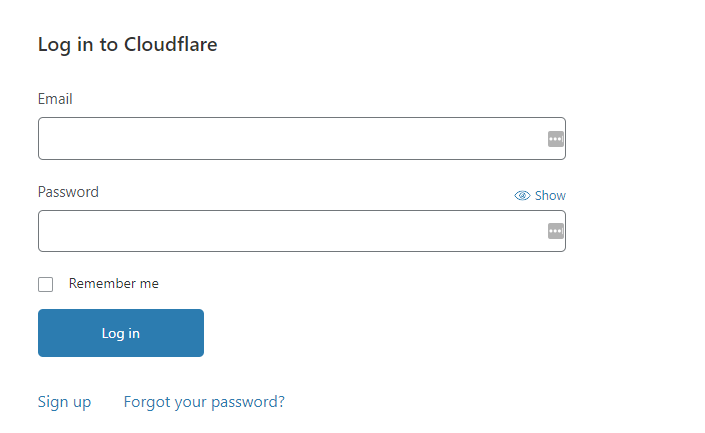
Depois de fazer Login, uma tela com todos os seus domínios contratados irá se abrir. Nessa tela, selecione o domínio que está sendo afetado pelos erros 522 e 1016:

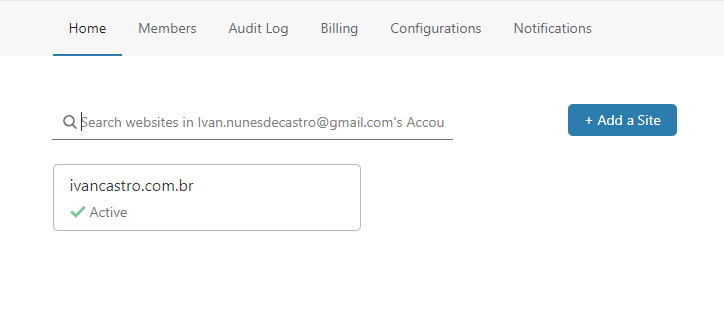
Depois de selecionado, o Dashboard desse domínio irá se abrir, e você vai clicar na opção “DNS”:

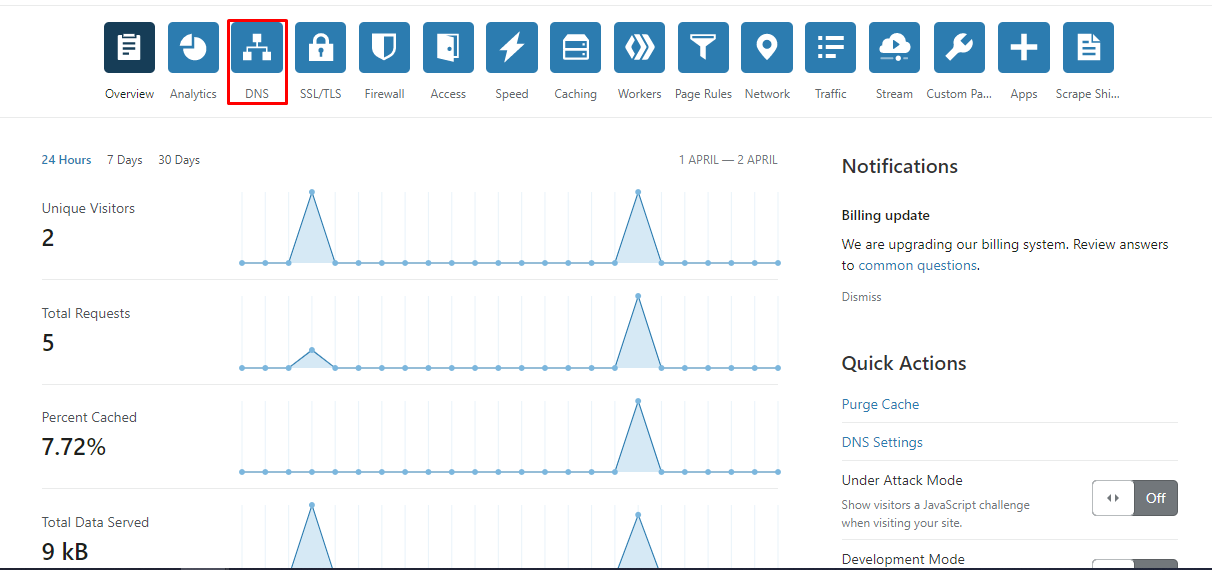
Uma nova tela irá se abrir, com a informação status do Proxy de cada um dos subdomínios:

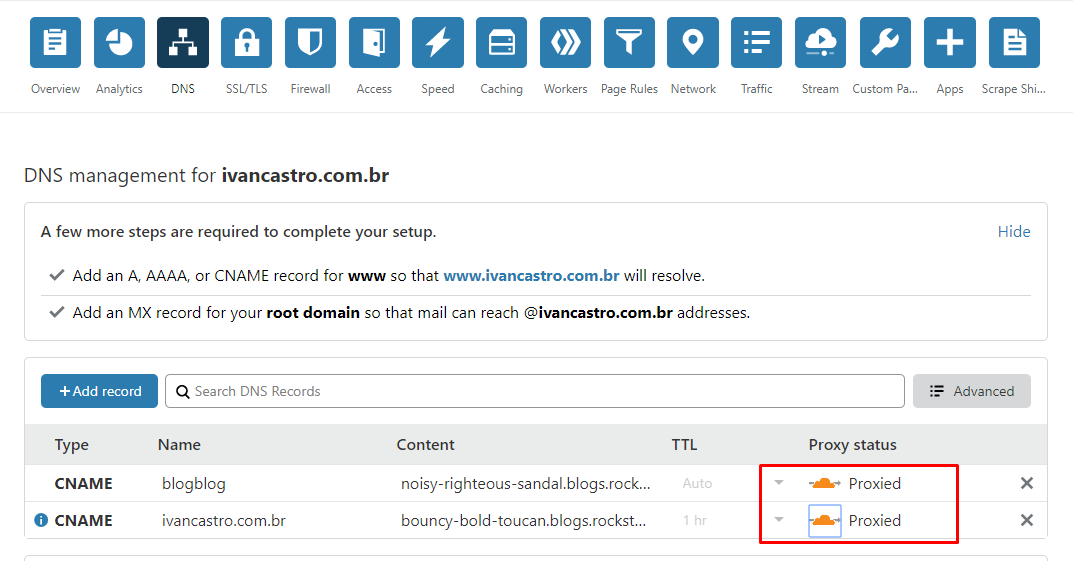
Nesse caso, todos os domínios estão “Proxyados”. O que vamos fazer é clicar nesse ícone laranja, e mudar essa configuração para “DNS only”:

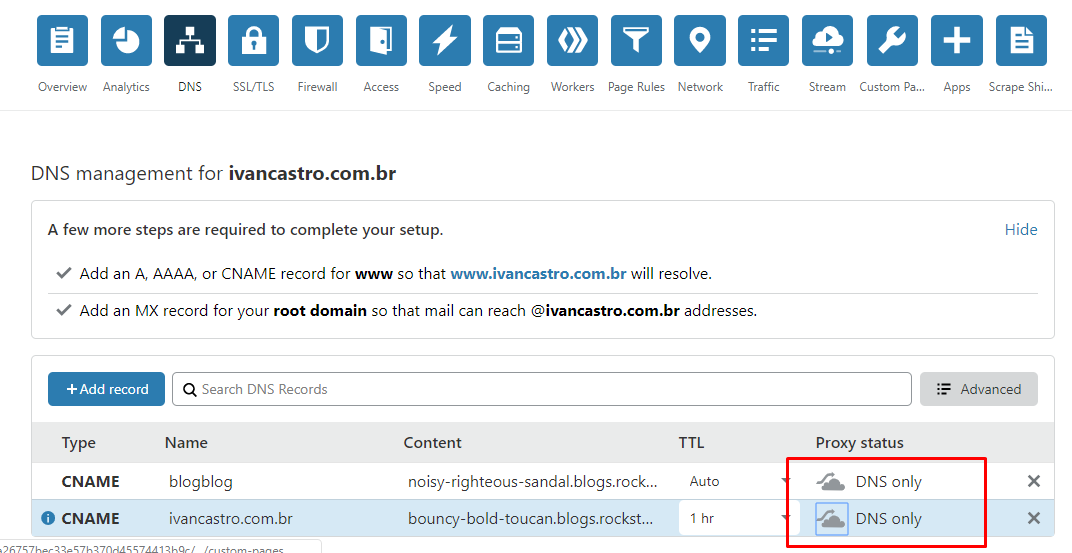
E pronto! Configuração feita. Vai ser preciso esperar algumas horas para que isso se propague e a tela deixe de aparecer.
Com essa alteração, o Certificado de Segurança gerado pelo CloudFlare para o seu domínio deixará de funcionar, mas não preocupe: todos os planos pagos do Stage tem direito a Certificados de Segurança!
É só entrar em contato com o nosso time de suporte, que geramos para você.
Ainda precisa de ajuda? É só nos chamar no help@rockcontent.com ou no chat da plataforma e vamos te ajudar!
.png?height=120&name=rockcontent-branco%20(1).png)
-png-1.png)